使わなくなったdocomoスマホで格安SIM(900円)を使う方法
- 2014/11/08
- スマホ
私は毎年スマホを買っちゃうお陰で使わなくなったスマホがチラホラ。そこで今回は使わなくなったスマホを格安MVNOのSIMで動かしてみようっ!という企画でございます。もしかすると知らない方も多いかもしれないですが月々900円やらで使えるMVNOって、ほとんどがdocomo回線を使っているわけであります。
そうなるとですよ、docomoのスマホであればSIMロックを解除しなくてもいい。docomoのスマホなら何もしなくてもMVNOのSIMを差し込んでちょっと設定してやれば普通につかえてしまうのです。というわけで本日はdocomoスマホでMVNOの格安SIMを使ってみましょう。
docomoで格安SIMを使ってみる
実はdocomo以外にauもできます

- 楽天ブロードバンドLTE申込みページ (docomo)
- IIJmioのSIMカード購入ページ (docomo)
- mineo申込みページ (au)
MVNOってのは、自前の回線を使っているのではなく、多くはdocomoの回線を使っています。そんなわけでdocomoの端末であればSIMロックを解除しなくても普通に使えてしまうんです。上には私が使っているSIMと今度、乗換えようかなって検討しているIIjmio のリンク貼っておきました。
そしてめ~んずスタジオのアスカさんに教えて貰ったんだけど、auも実は今年からスタートしていて、mineoという所はauの回線を使っているわけ。それでアスカさんはauのXPERIAをmineoの格安SIMで使っているらしい。ちなみにauの純正SIMは抜いて保管してるんだってさ。
あると便利なアダプタ

私はiPhone用に楽天ブロードバンドLTEのnanoSIMを持っているんだが、今回使うGALAXY S4のSIMはMicroSIMと呼ばれるもの。そう、サイズが違ってくるのだ。そんな時に便利なのがこれであります。SIM変換アダプターです。これを装着すればこうなる。

iPhoneに入れていたnanoSIMがMicroSIMのサイズに早変わり。あとは普通に差し込んで使ってOK。

こうやってnanoSIMを用意しておけば、このようなアダプタを使ってMicroSIMが必要なスマホに入れる事ができるから便利。
設定しないとネット接続ができない

電源をつけたところ、アンテナは立っているのだが、ネット接続ができていない。そう、実はちょっとした設定が必要なのだ。
APN設定を行う
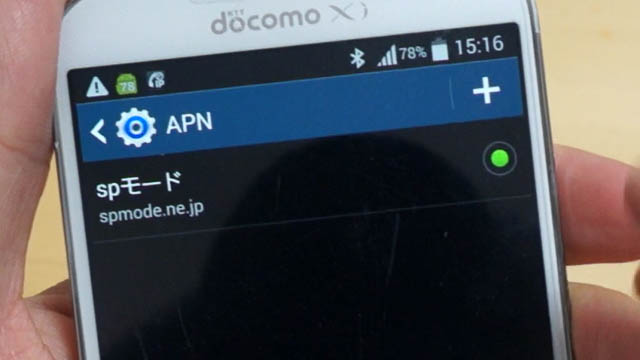
まず設定画面に行ってみよう。設定の中のモバイル通信、更にその中にあるAPN設定を行う。デフォルトだとSPモードの設定が残っているがこれじゃネット接続できない。右上のプラスを押して新しい設定項目を追加だ。
設定項目

- 名前 → 好きに決めればよし!
- APN → lte-mobile.jp (楽天ブロードバンドLTEの場合)
- ユーザー名 → SIMと一緒の明細に書いてある
- パスワード → 同上
- 認証方式 → PAPまたはCHAP
基本的な設定は上記の通り。基本的にはAPNとユーザー名、パスワードを入力すればOK。ただこれは契約したMVNOによって違いがでてくる。設定自体はスマホでできるし、特に迷わなければ5分で設定できるはず。
LTEで繋がった!
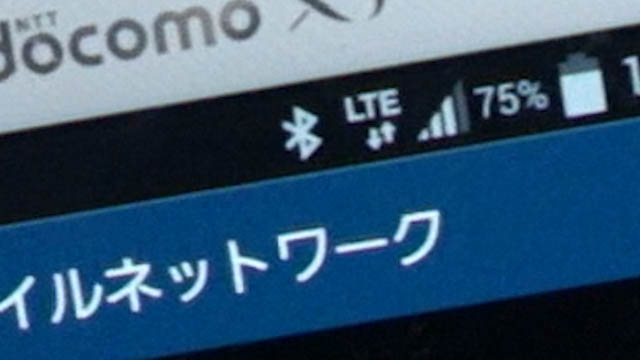
設定完了後、しばらくしたら「LTE」がきました。ばっちり通信できています。今回私が契約しているプランだと、通話プランこそないが税抜900円でデータ通信ができる。純正のdocomoプランと較べてめちゃくちゃ安い!
速度はボチボチでした

一発勝負って事で、たった一度しか計測できていないが、福井ではこれだけのスピードがでた。決して早いとはいえないが、ブログとか動画を見るには十分なスピード。これが月々900円で使えるとは驚きです。
まとめ!そろそろ3大キャリアの時代が終わるのかも
これだけ安く使えるMVNOですが、それでもまだ3大キャリアの独占状態でMVNOを使っている人なんて、マジに少数。使っている人といえばパソコン系に強いブロガー仲間とかくらいです。まだ一般層で使っているって人は少ないようですね。
でもこれだけ安いMVNOですから、これから時間をかけて確実に広がっていくはず。だってキャリアの通信プランってまともに払うと高すぎ。まだまだこの分野については値下げの余地があると思うんですよ。来年5初からはSIMロックを外す何かができるらしいし、来年通信事情は大きく変わるでしょうね。どうなるのか楽しみだわ。
スポンサードリンク



 良質な糖分を求めて辿り着いた「だいだい珈琲」スイ...
良質な糖分を求めて辿り着いた「だいだい珈琲」スイ... 新型MacBookをモバイルバッテリーで充電する...
新型MacBookをモバイルバッテリーで充電する... わーい!カズさんスタンプができました!
わーい!カズさんスタンプができました! 私が新型12インチMacBookを買った理由
私が新型12インチMacBookを買った理由